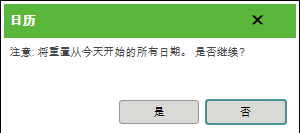委派工作
您可以使用日历在不能执行日常职责的日期将工作委派给另一个用户。日期可以是确定的日期范围,也可以是不确定的日期范围。
当一个用户将另一个用户指定为委派者,该委派者会收到包括以下信息的电子邮件通知:
• 已将您指定为委派者的人员的名称
• 委派周期
• 设置委派的日期
• 设置委派的人员的名称
|
委派工作时的注意事项
|
|---|
|
• 在委派工作前,请检查用户的日历,此用户将接受您委派的工作。
如果要接受委派的工作的用户已将其工作委派给了第三位用户,则您的工作也将被委派给第三位用户。如果出现循环委派,则会显示一个错误,您可以选择其他用户。例如,如果 Tim 将工作委派给 Sandy,但 Sandy 已经将该天的工作委派给 Tim,则 Tim 必须选择另一个用户。
• 在选择日期之前,“委派”菜单将处于禁用状态。如果选择了日期,但“委派”操作仍处于禁用状态,则表示您站点的管理员未启用此功能。
• 委派任务的开始和结束时间反映的是用户首选的时区而不是系统设置的时区。
• 委派连续日期时,必须先委派最早的日期。例如,如果您已经对 7 月 15 日 (星期二) 进行了委派,而后决定需要对 7 月 14 日 (星期一) 进行委派,则您必须移除原始的委派,并从最早的连续日期开始重新委派。
|
1. 突出显示要将工作委派给其他用户的日期 (可以为一天或多天)。选择以下选项之一:
|
>
|
委派持续精确天数或有限天数的工作。
|
||
|
>
|
以不确定方式委派工作。委派从选定日期开始,并应用到之后的每一天。
当您离开较长时间,并且不确定何时返回时,此选项很有用。
|
代表的名称将显示在日历的选定日期上,电子邮件通知将自动发送给该代表。
要移除委派,请使用“重置”操作。有关详细信息,请参阅重置日历更改。
|
|
不能移除过去发生的委派。
|